最新下载
热门教程
- 1
- 2
- 3
- 4
- 5
- 6
- 7
- 8
- 9
- 10
Windows 7输入法不见了 Win7 输入法图标不见了怎么办
时间:2022-11-14 23:15:35 编辑:袖梨 来源:一聚教程网
我们可能都不知道如果输入法不见了我可以在运行中直接运行ctfmon.exe文件,一般就可以解决你的问题了,如果还是无法解决我们来给大家介绍Windows 7输入法不见了问题的解决技巧。
解决办法一
1.从控制面板的区域语言里添加
2.鼠标右键屏幕右下方的时钟,工具栏,语言栏
3.ctrl+space(空格)或ctrl+shift
解决办法二
在电脑的“开始→运行”,键入“msconfig”,单击“确定”或回车,运行“系统配置实用程序”,在“启动”里把“Ctfmon.exe”选中,单击“确定”(也可以直接在“开始--运行”--输入“ctfmon.exe”回车,再输入“msconfig”--启动,把“ctfmon.exe”钩上),然后注销或重新启动应该就可以了。
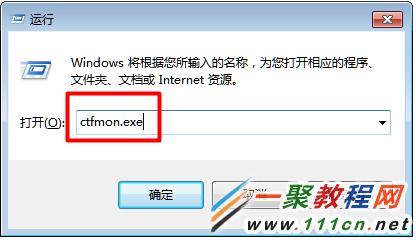
如果还没有的话只能从注册表上来修改,单击“开始”,选择“运行”,输入“regedit”打开注册表编辑器,定位到HKEY_CURRENT_USER/Software/Microsoft/Windows/CurrentVersion/Run,然后在右边点击鼠标右键,选择新建—字符串值,在名称里面输入ctfmon.exe,双击ctfmon.exe,输C:/Windows/System32/ctfmon.exe,重新启动计算机,问题可以解决
方法三
1.当输入法状态栏还是无法正常显示时,我们需要打开“控制面板”,点击“区域和语言”项。
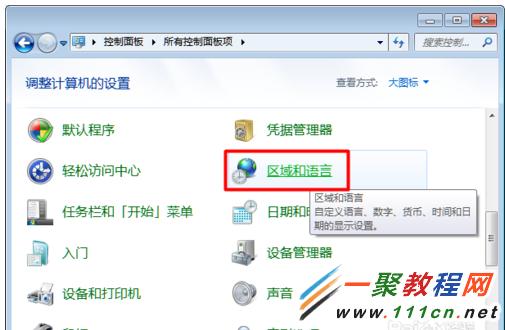
2.在打开的窗口中,切换至“键盘和语言”选项卡,点击“更改键盘”按钮。
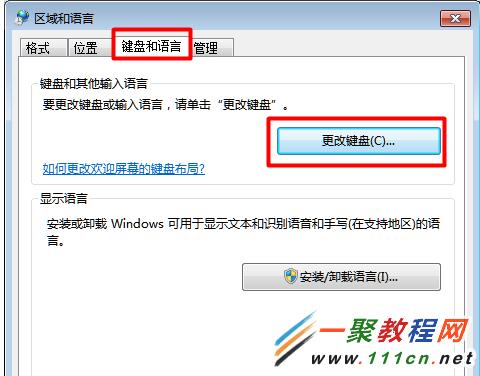
3.接着在打开的“文本服务和输入语言”窗口中,切换至“常规”选项卡,选择一种默认输入语言,通常为“美式键盘”。
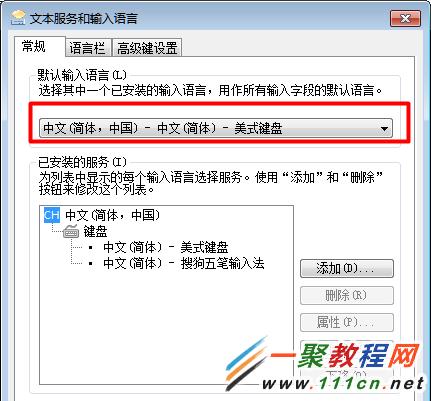
4.切换至“语言栏”选项卡,勾选“停靠于任务栏”和“在任务栏中显示其它语言栏图标”项,并点击“确定”按钮完成设置。
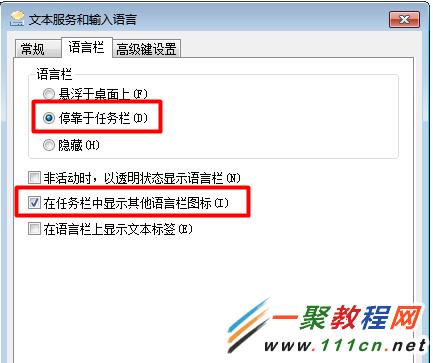
方法四
1.在电脑中安装一个360安全卫士,然后我们打开它在打开界面点击“电脑援助”之后在搜索框中我们输入“输入法不见了” 再点击查找方案,之后我们找到方法点击旁边的”立即修复“就可以解决了。
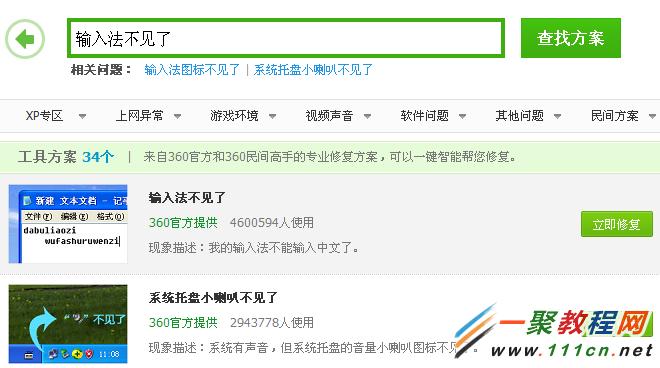
相关文章
- 《下一站江湖2》力士身份介绍 04-18
- 《下一站江湖2》周目开启方法 04-18
- 《星球工匠》售价介绍 04-18
- 《下一站江湖2》焕然一新怎么做 04-18
- 《下一站江湖2》行走身份介绍 04-18
- 《下一站江湖2》雁九天介绍 04-18














